Современные смартфоны и планшеты используются для хранения информации и обработки информации ничуть не реже, чем компьютеры. Соответственно, проблема случайной потери данных здесь не менее актуальна: ценные фотографии, видеозаписи, важные документы – иногда потеря бывает невосполнимой.
Как и при возврате утерянных данных на компьютере, залогом успешного восстановления удаленных файлов на Андроид является исключение дальнейшей записи на носитель. Проще говоря, как только вы обнаружите, что нужные вам файлы стерты, необходимо сразу вытащить карту памяти или полностью отключить смартфон. Подобные меры предосторожности позволяют предотвратить перезапись ячеек памяти.
Использование компьютера
Проще всего восстановить файлы, удаленные на Андроид-устройстве, с компьютера. Помогут это сделать специальные программы типа Recuva или 7-Data Android Recovery. Но чтобы воспользоваться их возможностями, сначала необходимо включить отладку USB на телефоне или планшете – это нужно, чтобы устройство определялось в системе как съемный диск.
Как восстановить музыку в прележение музыка на вашем устройстве кратко и верно

- Откройте настройки.
- Перейдите в раздел «Для разработчиков».
- Поставьте отметку «Отладка по USB».
Если раздела «Для разработчиков» нет, выполните следующие действия:
- Откройте «Настройки».
- Пролистните меню вниз, до раздела «О телефоне».
- Найдите пункт «Номер сборки» и тапните по нему 7 раз. В процессе нажатия появится уведомление о том, сколько раз вам еще нужно нажать, чтобы стать разработчиком.
После включения отладки подключенный к компьютеру смартфон будет определяться как внешний накопитель, с которого можно восстановить практически любые удаленные данные.
7-Data Android Recovery
Программа 7-Data Android Recovery, как и Recuva, работает без root прав, восстанавливая удаленные с носителей файлы. Единственный неприятный момент – за использование софта 7-Data придется заплатить.

- Подключите устройство через интерфейс USB.
- Выберите носитель, на котором хранились удаленные файлы, и запустите сканирование.
- Посмотрите на результаты сканирования. Выберите те файлы, которые нужно восстановить, и нажмите «Сохранить».
Сохраняйте найденные данные на компьютер, а не в память телефона. Когда восстановление будет завершено, просто перенесите файлы в смартфон.
Recuva
Утилита Recuva позволяет восстановить данные с любого носителя, в т.ч. с microSD карт и внутренней памяти смартфона. Порядок действия не отличается от алгоритма восстановления через 7-Data Android Recovery:
- Подключите телефон к компьютеру.
- Запустите Recuva и выберите диск, с которого следует провести восстановление файлов.
- Отметьте, какой тип данных следует восстановить.

- Включите углубленный анализ и кликните «Начать».

КАК на ANDROID Восстановить Все Удалённые Файлы Фото Видео Музыку Программы и Многое Другое
После сканирования вы получите отчет о найденных данных, которые можно восстановить. Рядом с каждым файлом есть кружок, на цвет которого нужно обратить внимание:
- Зеленый – информацию можно без проблем восстановить.
- Желтый – файл, возможно поврежден.
- Красный – данные невозможно вернуть.

Вам остается только выбрать файлы и щелкнуть «Восстановить», чтобы вернуть назад утраченную информацию.
Подобным образом действуют программы EaseUS Mobisaver и Undelete for Root Users, однако для их работы требуется root-доступ, поэтому лучше сначала попробовать решить проблему с помощью Recuva и 7-Data.
Использование приложений
Если нет возможности восстановить файлы на Android через ПК, то придется прибегнуть к помощи специальных приложений. Главным недостатком такого метода является необходимость получения root-прав – без них приложение не получит доступа к памяти.

В качестве примера посмотрим программу Undeleter, которая умеет восстанавливать файлы с внешней флеш-карты и внутренней памяти. К сожалению, без покупки полной версии доступна только функция возврата изображений, но если вы останетесь довольны работой приложения, то небольшое финансовое вложение не должно стать проблемой.
Интерфейс приложения дружелюбен к начинающим пользователям. Вам нужно указать папку, в которой хранились удаленные данные, после чего запустится сканирование памяти. В результате программа выдаст полный отчет, содержащий в себе файлы, которые можно восстановить с телефона.
Полезные рекомендации
Часто проблему проще предотвратить, чем потом разбираться с последствиями. Удаление важной информации определенно относится к числу таких неприятных ситуаций, появление которых лучше избегать. Поэтому:

- Обязательно делайте резервную копию данных.
- Установите приложение, играющее роль Корзины на Андроид.
Для примера приведем приложение Dumpster. После его установки вы указываете, какие типы файлов отправляются в Корзину и сколько они там будут храниться. При необходимости вы поступаете так же, как с Корзиной на компьютере – очищаете её или восстанавливаете случайно удаленные файлы.
Источник: compconfig.ru
Как восстановить музыку на телефоне?
Вся музыка была в телефоне.Зашла в папку управления файлами и переместила её на флеш карту(чтобы освободить место на телефоне).И нечаянно удалила.
Подскажите как восстановить или какой программой ?
комментировать
в избранное
Pytho n [541]
5 лет назад
Здравствуйте. Насколько я понял, ОС вашего телефона — Android. Восстановить удаленные файлы можно двумя способами: с использованием ПК или непосредственно на смартфоне.
Если вы предпочитаете первое, скачайте программу Recuva (www.piriform.com/re cuva), или 7-Data Android Recovery (7datarecovery.com/a ndroid-data-recovery) , подключите телефон к компьютеру и углубленно просканируйте систему (интуитивно понятный интерфейс не составит затруднений). Второй способ потребует от вашего телефона установленных root прав (их можно поставить с помощью программы KingRoot, доступной как на ПК, так и на Android). Так, софт GT Recovery, доступный в Play маркете, с высокой вероятностью вернет к жизни вашу музыку. Кстати, для этой программы есть версия, не требующая рут-прав (GT Recovery no Root). Особенно эти способы эффективны при восстановлении документов, изображений и других не слишком тяжелых файлов.
В случае, если данные были удалены на флеш-накопителе, купите (или найдите полную версию) программу Undeleter, поскольку бесплатная ее версия способна восстановить лишь картинки.
В качестве профилактики советую скачать TitaniumBackup (или приложение Корзина, нетребовательное к рут-правам).
Источник: www.bolshoyvopros.ru
Самый простой способ восстановить удаленные видео с Android [2023]

Обновлено Бои Вонг / 01 августа 2022 г. 09:15
Вы случайно удалили свои видео с Android и хотите их восстановить? У всех нас есть фотографии и видео, которыми мы дорожим и не хотим их удалять, поэтому храним их на своих устройствах. Будет время, когда мы вдруг удалим их в самой неожиданной ситуации. Для некоторых пользователей, которые ищут лучший способ восстановить эти видео, прочитайте следующую часть этой статьи, чтобы узнать, как восстановить удаленные видео на Android.
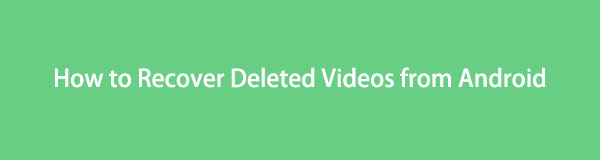
- Часть 1. Получение удаленных видео на Android по недавно удаленной папке
- Часть 2. Как восстановить удаленные видео с Android с помощью FoneLab для Android
- Часть 3. Восстановление удаленных видео с Android с помощью Google Фото
- Часть 4. Часто задаваемые вопросы о восстановлении удаленных видео на Android
Часть 1. Получение удаленных видео на Android по недавно удаленной папке
Новые телефоны Android предлагают двухэтапный процесс удаления видео и фотографий с телефона. На первых этапах, когда вы удаляете видео или фотографии из приложения «Галерея», удаленные файлы будут перемещены в папку «Недавно удаленные» на 30 дней. Через 30 дней они автоматически удаляются с устройства, если вы не восстановите их из этой папки. Таким образом, у вас есть прямой шанс восстановить удаленные видео в течение этого периода.
![]()
С FoneLab для Android вы восстановите утерянные / удаленные данные iPhone, включая фотографии, контакты, видео, файлы, журнал вызовов и другие данные с вашей SD-карты или устройства.
- С легкостью восстанавливайте фотографии, видео, контакты, WhatsApp и другие данные.
- Предварительный просмотр данных перед восстановлением.
- Доступны данные телефона Android и SD-карты.
Итак, если ваши удаленные фотографии и видео все еще находятся в папке «Недавно удаленные», вы можете быстро восстановить их из приложения «Галерея».
Чтобы восстановить удаленные видео с телефона Android, которые все еще присутствуют в папке «Недавно удаленные», выполните следующие действия:
Шаг 1 Запустите ваше устройство Галерея и коснитесь своего Альбомы.
Шаг 2 Прокрутите экран телефона вниз, найдите Недавно удаленои нажмите на него.
Шаг 3 После того, как вы нажмете Недавно удалено папку на экране телефона, вы увидите удаленное изображение и видео. Затем выберите видео, которое хотите восстановить.
Шаг 4 Затем нажмите Восстановить кнопку, чтобы восстановить удаленные видео.
Если вышеуказанный метод не может помочь вам найти удаленные видео на Android, перейдите к следующей части.
Часть 2. Как восстановить удаленные видео с Android с помощью FoneLab для Android
FoneLab Android Восстановление данных это восстановление удаленного видео на Android для тех, кто использует устройство Android. Это один из самых эффективных и превосходных инструментов, которые вы когда-либо имели. Более того, этот инструмент также прост в использовании и понятен. Кроме того, это безопасная программа для установки на ваш компьютер. В частности, если вы хотите восстановить удаленные видео на телефоне Android и другие файлы на вашем устройстве, которые вы случайно удалили, вы можете получить и сделать резервную копию своих данных, не потеряв данные на своем устройстве.
![]()
С FoneLab для Android вы восстановите утерянные / удаленные данные iPhone, включая фотографии, контакты, видео, файлы, журнал вызовов и другие данные с вашей SD-карты или устройства.
- С легкостью восстанавливайте фотографии, видео, контакты, WhatsApp и другие данные.
- Предварительный просмотр данных перед восстановлением.
- Доступны данные телефона Android и SD-карты.
Шаги о том, как восстановить удаленное видео с Android через FoneLab Android Восстановление данных
Шаг 1 Для начала загрузите FoneLab Android Data Recovery на свой компьютер.
Шаг 2 Затем выберите Восстановление данных Android. После этого подключите телефон Android к компьютеру с помощью USB-кабеля, чтобы начать процесс.

Шаг 3 Пожалуйста, дождитесь завершения процесса подключения. Затем выберите файл, который вы хотите получить, и нажмите кнопку галерея потому что там твое видео.
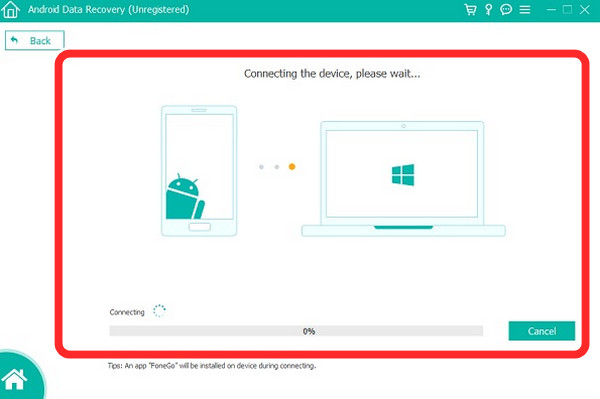
Шаг 4 Наконец, вы можете проверить видео, которые хотите восстановить, а затем нажать Recover кнопка. И все, ваши удаленные видео уже восстановлены.

Теперь вы знаете, как быстро восстановить удаленные видео на Android с помощью FoneLab Android Data Recovery.
![]()
С FoneLab для Android вы восстановите утерянные / удаленные данные iPhone, включая фотографии, контакты, видео, файлы, журнал вызовов и другие данные с вашей SD-карты или устройства.
- С легкостью восстанавливайте фотографии, видео, контакты, WhatsApp и другие данные.
- Предварительный просмотр данных перед восстановлением.
- Доступны данные телефона Android и SD-карты.
Часть 3. Восстановление удаленных видео с Android с помощью Google Фото
Google Photos — один из лучших и наиболее предпочтительных вариантов облачного хранилища для резервного копирования ваших видео и изображений. В первую очередь для телефонов Pixel и пользователей Android.
Эта платформа может использоваться для архивирования ваших старых фотографий и видео, и вы можете получить к ним доступ в любое время, используя это устройство, которое позволяет вам войти в свою учетную запись Google. Как и другие устройства, Google Фото не удаляет безвозвратно ваши видео, изображения и многое другое. Когда вы случайно удаляете свои файлы, они перемещаются только в ваш мусорный альбом. И вы все еще можете найти свои удаленные файлы.
Кроме того, он классифицирует фотографии на основе лиц, мест, времени, даты и других альбомов. Более того, даже видео и изображения, которые вы удалили из приложения Google Photos, хранятся в папке «Корзина» в течение 60 дней до того, как они будут окончательно удалены из вашей учетной записи.
Вам необходимо включить Резервное копирование и синхронизация вашего приложения Google Photo; ваши изображения и видео будут сохранены автоматически. Это помогает хранить ваши фотографии и видео для будущих целей, например, для восстановления удаленных видео на Android, когда они внезапно удаляются. В этом разделе объясняются различные способы восстановления потерянных видео. Он также расскажет вам больше об инструменте, который вы можете использовать для восстановления безвозвратно удаленных фотографий, видео и многого другого с вашего устройства Android.
Вот шаги по восстановлению удаленных видео на Android с помощью Google Фото:
Шаг 1 Во-первых, вы должны загрузить приложение в магазине Google Play. Затем установите его на свое Android-устройство.
Шаг 2 После загрузки приложения нажмите кнопку «Меню» в верхнем левом углу приложения.
Шаг 3 Затем найдите Корзину кнопку и коснитесь ее. Вам нужно коснуться и удерживать видео, которые вы хотите получить.
Шаг 4 Наконец, в нижней части коснитесь значка Восстановить кнопка. Выбранные вами видео немедленно вернутся в вашу библиотеку Google Фото. Кроме того, в приложении «Галерея» или фотоальбоме вашего телефона.
Однако, если вы не смогли найти видео, которое хотите восстановить, в корзине, оно может быть навсегда удалено с вашего устройства. Кроме того, вы можете восстановить потерянные видео только в течение 60 дней. После этого они будут автоматически удалены с вашего Android-устройства.google-photos-restore.jpg
Часть 4. Часто задаваемые вопросы о восстановлении удаленных видео на Android
Могу ли я вернуть навсегда удаленные видео на Android?
Да, вы можете восстановить их с помощью инструмента восстановления данных Android. Мы рекомендуем использовать FoneLab Android Data Recovery, который поможет вам восстановить потерянные видео, фотографии и многое другое.
Восстанавливает ли Google безвозвратно удаленные файлы?
Абсолютно да, Google Workspace может восстановить безвозвратно удаленные файлы и папки в течение 25 дней. Он будет удален из корзины с помощью консоли администратора.
Можно ли по-прежнему восстанавливать удаленные видео из Google Фото через 60 дней?
Да! По прошествии 60 дней вы все еще можете обратиться в службу поддержки Google, чтобы восстановить удаленные видео из Google Фото. С другой стороны, вы можете использовать FoneLab Android Data Recovery, поскольку этот инструмент поможет вам восстановить удаленные или потерянные файлы с вашего телефона Android, SD-карты или SIM-карты.
Сохраняются ли удаленные видео на Android?
Сохраняются ли удаленные видео на Android?
Можно ли восстановить безвозвратно удаленные видео?
Абсолютно да, вы можете восстановить безвозвратно удаленные видео или файлы с вашего телефона Android с помощью компьютера с помощью инструмента восстановления данных Android. Вы можете найти их, выполнив поиск по нему, и следуйте инструкциям по использованию этого инструмента.
![]()
С FoneLab для Android вы восстановите утерянные / удаленные данные iPhone, включая фотографии, контакты, видео, файлы, журнал вызовов и другие данные с вашей SD-карты или устройства.
- С легкостью восстанавливайте фотографии, видео, контакты, WhatsApp и другие данные.
- Предварительный просмотр данных перед восстановлением.
- Доступны данные телефона Android и SD-карты.
Подводя итог, вы больше не будете беспокоиться о том, как восстановить удаленные видео из памяти телефона на Android. Прочитав эту статью, вы, наконец, нашли решение. Тем не менее, мы не можем отрицать, что FoneLab Android Восстановление данных это инструмент, который, несомненно, поможет вам и даст вам множество функций с отличной производительностью. Тем не менее, вы можете выбрать, что использовать в соответствии с вашими потребностями.
Статьи по теме
- Как включить Android отладочный режим USB
- Как восстановить удаленные изображения с телефона Android
- Как восстановить удаленную историю звонков на телефонах Android
Источник: ru.fonelab.com